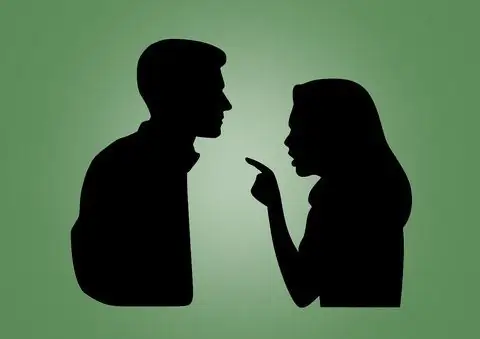
ВКонтакте әлеуметтік желісі пайдаланушының бетін өз қалауыңыз бойынша теңшеуге мүмкіндік береді. Біз достарымыз көретін жаңалықтарды реттей аламыз, қызықты жариялар мен топтарға жазыламыз, осылайша кейінірек қызықты жазбалар мен жазбаларды бақылай аламыз, аккаунтымызға кіруді шектей аламыз және т.б. Жалпы, біз барлық дерлік параметрлерді өзіміз орната аламыз. Бұл мақалада біз ВКонтактедегі досты қалай жасыру туралы айтатын боламыз.
Достар тізімі
Бұл сайтты пайдаланушылар өте көп. Қарым-қатынасқа ыңғайлы болу үшін біз достар мен таныстарымызды «Достар» тізіміне қоса аламыз. Ол не береді? Біріншіден, олардың беттеріне жылдам қол жеткізу, мысалы, хабарлама жазу немесе қызықты ақпаратты көру үшін. Екіншіден, олардың профиліндегі оқиғаларды қадағалау және олардың жаңалықтарын көрсету мүмкіндігі. Тағы да ыңғайлы болу үшін.
Қолданбаларды мына мекенжайға жіберу:Достар пайдаланушы күніне 20 реттен артық алмайды - бұл алаяқтық әрекеттердің алдын алу үшін белгіленген шектеу. Тізімдегі барлық достарды бар санаттарға (мысалы, әріптестер, туыстар, т.б.) немесе жаңадан жасалғандар бойынша бөлуге болады.
Жасырын достар

Бұрын сайт профилінің параметрлерінде ВКонтактедегі барлық достарды жасыруға болатын. Бірақ қауіпсіздік саясаты өзгерді, енді достардың кейбірін ғана жасыруға болады (ең көбі 30 адам). Бұл жақсы ма, жаман ба, біз соттауға міндеттеме алмаймыз. Сонымен, ВКонтактедегі досты қалай жасыруға болады? Бірнеше қарапайым қадамдар:
- Логин мен құпия сөзді пайдаланып ВКонтакте веб-сайтына өтіңіз.
- Сол жақ мәзірден "Менің параметрлерім" бөлімін таңдаңыз.
- Одан кейін көлденең мәзірден "Құпиялылық" тармағын таңдаңыз
- "Менің достарым мен жазылымдарымның тізімінде кім көрінеді" деген сөз тіркесін табыңыз.
- Сілтемені басып, пайда болған терезеде таңдауға өтіңіз. Сонымен, ВКонтактедегі досты қалай жасыруға болады? Ашылған терезеде біз екі өрісті көреміз: сол жағында достар тізімі, ал оң жағында жасырын достар тізімі бар. Екінші бөлікке қосу үшін бірінші бөлімдегі досыңыздың атына қарама-қарсы "плюс" түймесін басу керек.
- Және керісінше, жасырын досты ашу үшін оң жақтағы қажетті фамилия жанындағы «крестті» басу керек.
Төменде жасырын достарыңызды көре алатын пайдаланушыларды конфигурациялауға болады.
Достарды жою

Достар тізімін тазалау үшін,қажет:
Белгілі бір пайдаланушының бетіне өтіңіз және мұқият қарап шыққаннан кейін мәзірден "Достықты жою" тармағын таңдаңыз
Немесе:
"Менің достарым" мәзірін ашып, қалаған адамның жанындағы сол түймені басыңыз
Жойылғаннан кейін пайдаланушылар сіздің парақшаңыздан жаңалықтарды көретін жазылушылар тізіміне қосылады. Қаласаңыз, оларды жоюға болады. Кейбір адамдарда ВКонтакте жазылушылары көп. Неліктен? Пайдаланушы "достарын тазартты" немесе жарнама немесе басқа мақсат үшін әдейі сонша көп жазылушылар жинады.
Бұл мақалада біз ВКонтактедегі досты қалай жасыру керектігін айттық. Бұл материал сізге әлеуметтік желідегі парақшаңызды жекелендіруге және Интернетте ыңғайлы әрі ыңғайлы уақытты жасауға көмектеседі деп үміттенеміз.






